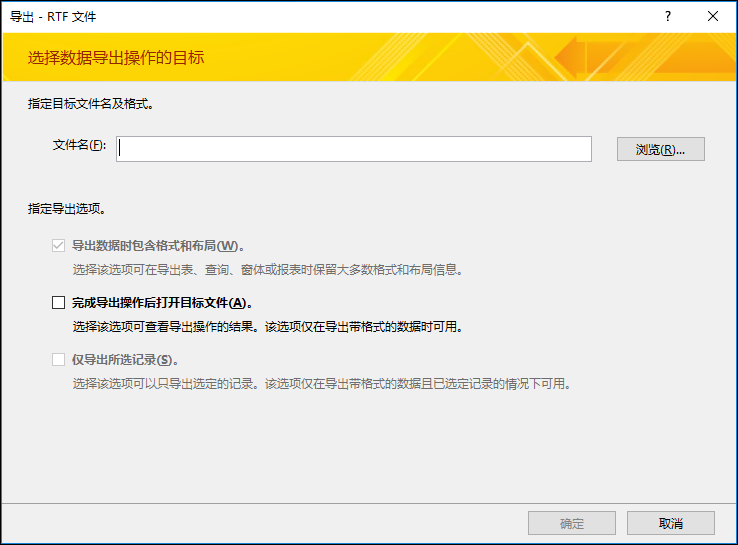可以使用“导出 - RTF 文件”向导将数据从 Access 数据库导出到 Microsoft Word 文档。 本文介绍如何使用“导出 - RTF 文件”向导,以及如何将导出设置保存为规范以供日后再次使用。
本文内容
将数据导出到 Word:基础知识
可以将表、查询、窗体或报表导出到 Microsoft Word。 使用“导出 - RTF 文件”向导将对象导出时,Access 将在 Microsoft Word RTF 格式文件 (*.rtf) 中创建对象数据的副本。 对于表、查询和窗体,可见字段和记录在 Word 文档中显示为表。 导出报表时,向导会导出报表数据和布局 - 尽量使 Word 文档与报表一致。
-
从 Access 启动操作 若要将数据从 Access 导出到Word,需要在 Access 中工作。 Word中没有可从 Access 数据库导入数据的功能。 此外,不能使用 Access 中的“另存为”命令将 Access 数据库或表另存为Word文档。
-
可以导出的对象 您可以导出表、查询、窗体或报表。 还可以仅导出视图中所选的记录。 无法导出宏和模块。 导出包含子窗体或子数据表的窗体或数据表时,仅会导出主窗体或主数据表。 需要对要在 Word 中查看的每个子窗体和子数据表重复导出操作。 相反,导出报表时,将导出报表中包含的子窗体和子报表,以及main报表。
-
操作的结果 导出 - RTF 文件向导始终导出格式化的数据。 这意味着,只有对象或视图中可见的字段和记录与显示格式设置一起导出。 由于筛选器设置而隐藏的列和记录不会导出。 对于报表,导出报表时也会保留报表的布局。
-
与现有文档合并 从 Access 导出到Word文档时,数据始终导出到新的 Word 文件中。 如果希望将数据插入现有Word文档中,必须先将数据从 Access 导出到新的Word文档中,然后从新Word文档复制数据并将其粘贴到现有文档中。 或者,可以直接从 Access 表、查询、窗体或报表复制行,然后将其粘贴到现有文档中。
将数据导出到 Word
将数据导出到 Word 文档的过程分为以下几大步骤:
-
准备要导出的源数据。 在此步骤中,请确保数据无误,并且确定要导出源表中的全部数据还是部分数据。
-
运行“导出 - RTF 文件”向导。
-
(可选)将设置保存为导出规范以供日后再次使用。
下面各节中的步骤说明了如何执行每个任务。
准备执行导出
-
打开源 Access 数据库。
-
在导航窗格中,选择包含要导出数据的对象。
可以导出表、查询、窗体或报表。
-
查看源数据,确保其不包含错误标记(绿色三角形)或错误值,如 #Num。
将数据导出到 Word 前,确保已解决所有错误。 否则,将会发现这些值被替换为 NULL 值。
-
如果目标 Word 文档已存在并且处于打开状态,需将其关闭才能继续执行操作。 覆盖文档前,向导会进行提示。
注意: 不能将数据追加到现有 Word 文档中。
-
在 Access 数据库中,如果仅想导出表、查询或窗体的一部分,请打开该对象,然后选择所需记录。
导出数据
-
在“外部数据”选项卡上的“导出”组中,单击“Word”。
-
“导出 - RTF 文件”导出向导随即打开。
注意: “导出”命令仅在数据库打开时可用。
-
在“导出 - RTF 文件”向导中,指定目标文件的名称。
-
向导始终导出带格式的数据。 如果想要在导出操作完成后查看 Word 文档,请选择“导出操作完成后打开目标文件”复选框。
-
如果在开始导出操作之前已选择要导出的记录,可选择“仅导出所选的记录”复选框。 但是,如果想要导出视图中的所有记录,请清除该复选框。
注意: 如果未选定任何记录,则此复选框不可用(呈灰色)。
-
单击“确定”。
-
如果目标文档存在,系统将提示单击“是”覆盖该文件。 单击“否”可更改目标文件名称,然后再次单击“”。
根据向导中指定的导出选项,Access 将导出数据并在 Word 中打开目标文档。 Access 还会在向导的最后一页上显示操作状态。
了解 Access 如何将对象导出到 Word
下表介绍了 Access 如何将不同的对象和值导出到 Word。 如果导出操作未按预期进行,这可以帮助你确定问题所在。
|
项目 |
导出注意事项 |
|
字段名称 |
导出表、查询或窗体后,字段名称位于 Word 文档中的表的第一行。 导出报表时,Word 文档中的字段名称的位置随报表布局变化。 |
|
多值字段 |
在 Access 中支持多个值的字段在 Word 中导出为单列。 以逗号分隔的值 (,)。 |
|
图片、对象和附件 |
不会导出所有图形元素 - 源数据中的徽标、OLE 对象字段中的数据以及附件。 |
|
图形 |
Microsoft Graph 对象不会导出。 |
|
表达式 |
表达式不会导出到 Word 文档。 仅导出表达式的结果。 |
|
子窗体和子数据表 |
导出窗体或数据表时,将只导出主窗体或主数据表。 对于要导出的每个子窗体和子数据表,必须重复执行导出操作。 |
我还需了解哪些信息?
-
有关如何将导出的详细信息保存到可稍后使用的规范中,请参阅将导入或导出操作的详细信息另存为规范一文。
-
有关如何运行已保存的导出规范的信息,请参阅运行保存的导入或导出操作。
-
若要了解如何计划在特定时间运行规范,请参阅计划导入或导出操作一文。
-
有关如何更改规范名称,删除规范或更新规范中源文件名的相关信息,请参阅管理数据任务一文。